Ako koristite Appleov veličanstveni GarageBand za iOS, uvijek ćete se nailaziti na jednu frustraciju - izvoz stabljika. Ili bolje rečeno, ne izvozi stabljike. "Stabljike" je kul izraz glazbenog producenta za pojedine pjesme u pjesmi, a uobičajena je praksa da ih izvozite zasebno kako biste ih uredili u drugoj aplikaciji ili poslali drugim ljudima.
GarageBand na iOS -u to ne radi. To je neobjašnjivo. No postoji brz i jednostavan način da zgrabite stabljike izravno iz svog projekta GarageBand. Trebate samo kopiju veličanstvenog AudioShare aplikaciju, koja košta samo 3,99 USD. Evo kako izvesti GarageBand stabljike.
Izvezite GarageBand stabljike pomoću stapaja za spajanje
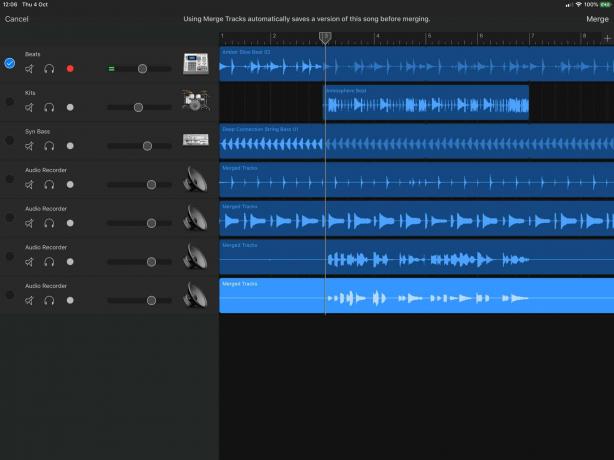
Fotografija: Cult of Mac
Uobičajeno zaobilazno rješenje za izvođenje matičnih kanala je isključiti sve pjesme osim jedne, a zatim izvesti vaš GarageBand projekt kao WAV zapis. Ovo traje vječno, kako ste zamislili. Bolno je i nakon toga morate skupiti pjesme.
Međutim, to je moguće učiniti mnogo brže. Danas ćemo upotrijebiti značajku Merge Tracks tvrtke GarageBand kako bismo prisilili aplikaciju da stvara audio datoteke za svaku pjesmu (čak i zapise instrumenata MIDI). Zatim ćemo povući projekt GarageBand u AudioShare, gdje će se tretirati kao mapa, sa svim datotekama. Evo kratkog videa procesa:
A evo koraka:
- Dugo dodirnite bilo koje zaglavlje zapisa da biste otvorili skočni izbornik, a zatim dodirnite Sjediniti. To će izvorni projekt GarageBand spremiti kao sigurnosnu kopiju, a zatim odabrane zapise spojiti u novi audio zapis. Budući da ste odabrali samo jednu pjesmu, ona u biti čini kopiju.
- Ponovite za sve pjesme. Svaki će se put stvarati novi "sigurnosni" projekt.
- Zatvorite projekt GarageBand.
- Pronađite taj projekt u aplikaciji Datoteke (unutra je iCloud Drive> GarageBand za iOS) i povucite ga u mapu AudioShare.
- Otvorite AudioShare i pronađite projekt koji ste upravo dodali. Pojavljuje se kao mapa.
- Otvorite mapu. Unutra ćete vidjeti mapu pod nazivom Mediji. Stabljike su vam unutra.
U praksi je to mnogo brže nego što zvuči. Osim toga, dobivate mapu koja sadrži vaše stabljike, spremnu za dijeljenje ili ponovnu upotrebu. Treba još malo očistiti - morat ćete izbrisati sve te projekte sigurnosne kopije GarageBanda, ali to traje samo sekundu u aplikaciji Datoteke. (Izvorna datoteka bit će VAŠ NAZIV PROJEKTA 1 primjerak, bez broja.)
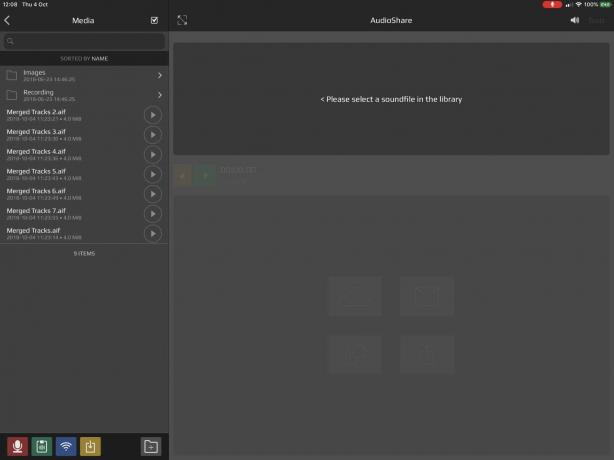
Fotografija: Cult of Mac
Pokušaj. Ako vam je potreban izvoz stabljike, ovaj savjet bit će krajnje bitan. I veliko hvala Audiobus Forumu redovitom Janosaxu za dolazeći na ideju koja je inspirirala ovaj post.


